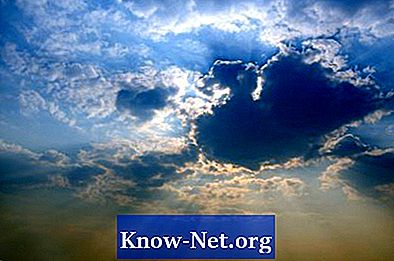Съдържание
iMacs са оборудвани с уеб камера, която ви позволява да правите снимки и видеоклипове, които могат да се споделят с други хора по имейл или iPhoto. Вътрешната уеб камера на iMac е разположена в горната част на монитора. Тъй като е вграден в компютъра ви, е необходимо само няколко стъпки, за да го използвате (в сравнение с външни уеб камери, които можете да включвате или изключвате, но трябва да бъдат инсталирани и свързани първо). Уеб камерата iMac също е бърз и лесен начин да правите снимки, докато сте на компютъра, вместо да ги изваждате и качвате с цифров фотоапарат.
инструкции
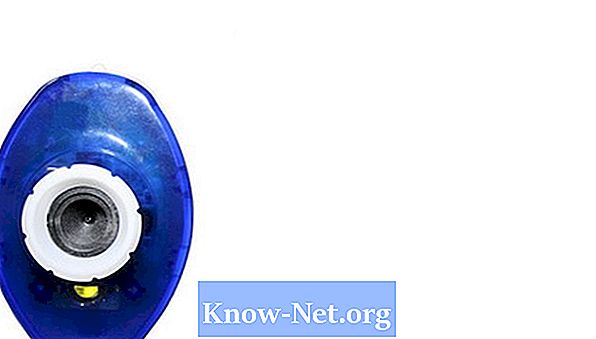
-
Влезте в профила си в iMac. Всеки профил, дори и акаунт, който не е администратор, може да има достъп до контролите на уеб камерата. Влезте с вашето потребителско име и парола ще ви позволи да съхранявате снимки от уебкамери във вашите собствени папки.
-
Намерете и стартирайте Photo Booth, приложението за уеб камери. Можете да го намерите, като потърсите док, разположен в долната част на работния плот, или в менюто Finder. Можете също да опитате да използвате системата за търсене на Spotlight, за да го намерите, като щракнете върху иконата с лупа в горния десен ъгъл на работния плот. Photo Booth е стандартен софтуер за уеб камера за iMac и е фабрично инсталиран на iMacs с Mac OS X или по-висока версия.
-
Регулирайте настройките на приложението Photo Booth. В долния ляв ъгъл има три опции - еднократен изстрел, бърз изстрел и видео - от които можете да избирате. Единична снимка прави едно изображение, бързото заснемане прави четири изображения последователно, а видеозаснемането ви позволява да снимате филм.
-
Поставете на камерата и кликнете върху червения бутон, разположен в долната част на приложението Photo Booth. Зелената светлина отдясно на обектива на уеб камерата показва, че уеб камерата е включена. Кликнете върху „Ефекти“ в долната дясна част на приложението, за да добавите ефект към изображенията на уеб камерата.
-
Кликнете върху лявата и дясната стрелка в долната част на приложението. Прегледайте направените снимки и изберете опциите за тях. Можете да ги изпратите по имейл, да импортирате в iPhoto, да ги използвате като изображение на профил. Можете да зададете тези опции, като кликнете върху снимката и опциите, определени в горната част на изображението.
съвети
- Ако направените снимки имат подобен на мръсотия вид, използвайте влажна кърпа от микрофибър, за да избършете обектива на камерата.
- Можете да запазвате снимки, като ги плъзнете в папка на вашия iMac.
- Можете да използвате уеб камерата с приложения за чат като Skype; задаване на предпочитания в приложението за чат и активиране на видео възможности.
Какво ви трябва
- IMAC
- Приложението Photo Booth